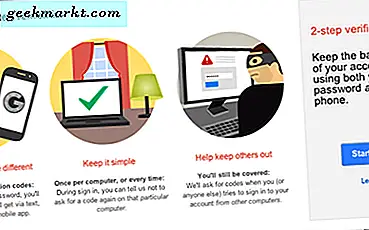Feedly, piyasadaki en popüler RSS okuyucularından biridir. Pek çok insan her şeyin bu olduğunu düşünüyor ve RSS beslemeleri yoluyla içerik tüketmek için tüm uygulamayı yapıyor. Feedly'yi kendim seviyorum ve teknoloji dünyasında olan her şeyden haberdar olmak için kullanıyorum. Ancak rekabet hızla yaklaşıyor. Inoreader bir süredir ivme kazanıyor ve genellikle taraftarlar tarafından uygun bir alternatif olarak öneriliyor.
Tüm yaygara neyle ilgili olduğunu öğrenmek için geçenlerde Inoreader'ı indirdim ve hoş bir sürpriz oldu. Inoreader, okuma deneyiminizi kişiselleştirmenin birçok yolu ve bazı gelişmiş özelliklerle oldukça sağlamdır. Benim gibi üretken bir okuyucu olduğunuzda önemli olan bir şey. Hadi başlayalım.
Ayrıca Oku: Feedly Nasıl Etkili Kullanılır?
Feedly ve Inoreader
1. Inoreader Esnek Bir Kullanıcı Arayüzüne Sahiptir
Feedly, okuma deneyiminizi özelleştirmek için birçok yolla birlikte gelir, ancak Inoreader, onu iyileştirmek için daha da fazla yol sunarak hala onu gölgede bırakmaktadır. Feedly kısa süre önce Feedly Web kullanıcı arayüzünün karanlık modla gelen yeni bir sürümünü piyasaya sürdü. Inoreader ayrıca su ve kontrast modu sunar. Ayrıca, Inoreader'daki karanlık mod gerçek OLED karanlıktır.

Feedly, içeriği nasıl tüketmek istediğinize bağlı olarak, aralarından seçim yapabileceğiniz bir dizi görünüme sahiptir. Dört seçenek varken ve çoğu insan için yeterli olsa da, Inoreader bir tane daha sunar. İçeriği üç sütunlu bir düzende tüketebileceğiniz kaydırılabilir bir sütun görünümü.

Benzer şekilde, kullanıcı arayüzünü özelleştirme konusunda Inoreader yine liderliği ele alıyor. Feedly yazı tipi, boyutu ve yoğunluğuna izin verirken, Inoreader bir adım öne çıkıyor. Bazı önemli seçenekler, görüntüleri yükleyip yüklememeyi, yazar adını ve kaynağını gösterip göstermemeyi, metin hizalamasını değiştirmeyi, ağaç bölmesi seçeneklerini değiştirmeyi ve çok daha fazlasını ayarlıyor. Açıkçası, çok fazla seçenek var ve onu seçersem veya seçimini kaldırırsam ne olacağı konusunda biraz kafam karıştı. İyi bir şekilde.
Sonuç olarak, Inoreader makaleleri okumak ve kullanıcı arayüzünün görünümünü ve işlevini değiştirmek için özelleştirme seçenekleriyle beni kazandı.
Ayrıca Oku: Android Akıllı Telefonlar ve Tabletler için En İyi 5 e-Kitap Okuyucu Uygulaması
2. Inoreader, İçeriği Okumak İçin Feedly'den Daha İyi mi?
Feedly, basitçe çalışan bir UI için standardı belirledi, ancak Inoreader, yukarıda gördüğümüz gibi, bunu geliştirmek için yeni ve yenilikçi yollar buldu. Peki ya kaynaklar eklemeye ve içerik okumaya ne dersiniz? Sonuçta, biz bunun için buradayız. Şimdi mobil uygulamaları keşfedelim çünkü çoğu insan hareket halindeyken okumayı seviyor.
Feedly'nin bir pusula simgesi bulacağınız bir alt çubuğu vardır. Popüler blogları, siteleri keşfetmek veya sadece en sevdiğiniz blogları aramak için kullanın. Beğendiğiniz bir şey bulduğunuzda, onu bir klasöre veya kategoriye eklemek için "+" simgesine dokunun. En popüler kaynaklar zaten düzgün bir şekilde nişler halinde kategorize edilmiştir.

Kenar çubuğundan bu klasörler ve beslemeler arasında geçiş yapabilirsiniz. Buradan, ayarlara veya Bugün gibi daha fazla okuma seçeneğine ve Daha Sonra için kaydedilen makalelere de erişebilirsiniz.

Bir sonraki makaleye geçmek için bir makale okurken Feedly'de sağa kaydırmanız yeterlidir. Gerçek zamanlı bir tasarruf. İleri geri gitmeye gerek yok. Ayrıca okurken yazı tipini ve boyutunu değiştirebilir, makaleyi kişisel bir tahtaya kaydedebilir veya sadece yer imlerine ekleyebilirsiniz. TW için potansiyel konuları, ilgi duyduğum hobileri vb. Belirlemek ve kaydetmek için panoları kullanıyorum. Son olarak, ana ekrana uzaklaştırmak için kıstırma özelliğini kullanın.

Ne yazık ki, Inoreader'ın alt çizgisi yok, bu da tasarım kısmına ne kadar zaman ve düşünce harcandığını görmek üzücü. RSS beslemesi aboneliklerine kenar çubuğundan erişebilirsiniz ve kullanıcı arayüzünde kanlı havalı görünen gerçek bir koyu ton vardır. Ekranın sağ tarafından açılan başka bir kenar çubuğu var. Bu, makaleleri tarihe, yer imlerine ve okunmamışlara göre sıralayabileceğiniz yerdir.

Alt çubukta gezinme, yalnızca Inoreader ile ilgili bir makale okumak için bir beslemeyi açtığınızda görünür. Sonraki makaleye geçmek için Feedly'de olduğu gibi sola veya sağa kaydırabilirsiniz, ancak henüz uzaklaştırma özelliği yoktur. Artı tarafta, makaleleri bir arada gruplandırmak için etiketleri de kullanabilirsiniz. Harika bir özellik, tam içeriği uygulamanın içinde gerçek zamanlı olarak yüklemek için beslemeyi aşağı çekme yeteneğidir. Feedly'de makale yerleşik bir tarayıcıda yüklenecektir.

Inoreader yerleşik bir tarayıcıyla birlikte gelir, ancak şimdi onu kim kullanmak isterse? Tek başına bu özellik, uygulamayı tamamen bir okuyucu olarak gözlerimde serinletiyor. Eksi tarafta, yazı tiplerini ve düzeni değiştirmeniz gerekiyorsa, hemen oradaki şeyleri değiştirebileceğiniz Feedly'nin aksine ayarlara dokunmanız gerekecektir. Ancak, bu ayarlar daha çok kur ve unut gibidir, bu yüzden gerçek bir zarar verilmez.
Ayrıca Oku: Android için En İyi 6 Çizgi Roman Okuyucu Uygulaması
3. Entegrasyonlar ve Kurallar
Her iki uygulama da bir dizi üretkenlik ve yardımcı araçla entegre olan güçlü bir API ile birlikte gelir. Makaleleri doğrudan Pocket, Instapaper ve Evernote'a kaydedebilirsiniz. Sadece bu da değil, aynı zamanda okunmuş veya kaydedilmiş makaleleri PDF dosyaları olarak Dropbox'a yedekleyebilirsiniz. Ardından, üçüncü taraf uygulamalar ve hizmetlerle çalışmanın yepyeni bir yolunu açan IFTTT ve Zapier uygulama entegrasyonları var.

Neredeyse unuttum! Sosyal bir etkileyiciyseniz, Feedly bir zorunluluktur. Hayranlarınız ve takipçilerinizle içerik paylaşmak için Buffer ve Hootsuit gibi sosyal medya devleriyle doğrudan çalışabilirsiniz. Onları güncel tutmanın ve yeni takipçiler kazanmanın harika bir yolu. Bu özelliklerin her ikisinin de profesyonel planın parçası olduğunu unutmayın. Daha sonra daha fazlası.
Inoreader'ın Kurallar adında başka bir numarası var. Kurallar, içeriği yeni ve ilginç yollarla filtrelemenize izin verecektir. Anahtar kelime, yazar adı, URL dizeleri ve hatta ekler gibi parametrelere erişebilirsiniz. Sadece bu değil, filtrelenmiş içeriği Buffer veya Pocket gibi üçüncü taraf uygulamalarla paylaşmak veya göndermek için bu kuralları ekleyebilirsiniz. Şu anda, bu özelliği sunan başka bir uygulamanın farkında değilim. Eşsizdir ve gerçek bir zaman tasarrufu sağlar.
4. Maliyeti Ne Kadar ve Neden
Her ikisi de ücretsiz bir model sunuyor. Feedly size yıllık ödenen 5.41 $ / ay'a mal olacak. Bu fiyata sınırsız kaynak ve beslemeler, uygulama entegrasyonları, gelişmiş anahtar kelime ve kayıtlı aramalar, Google anahtar kelime uyarıları, daha fazla yazı tipi ve not alma ve içeriği vurgulama becerisi elde edersiniz. Daha fazla özellik kendinden açıklamalıdır.

Inoreader'ın iki planı var. ilki, yıllık ödenen yalnızca 1,67 ABD doları tutarındadır ve bu da 150 kaynağa, anahtar kelime aramasına, Google anahtar kelimelerine, vurgulamaya ve makaleleri Evernote, Pocket ve diğerlerine kaydetme olanağı sağlar. Tüm bu özellikleri reklam destekli ücretsiz planda da edinebilirsiniz. Bu çok değerlidir ve reklamlar hiç müdahaleci değildir. Aslında, birini zar zor fark ettim! Feedly'nin ücretsiz planı reklamsızdır ancak içeriği kaydetmek ve paylaşmak için uygulama entegrasyonlarından yoksundur ve abone olabileceğiniz özet akışı sayısında bazı kısıtlamalar vardır.
Inoreader'ın yıllık ödenen 4,17 $ / ay'a mal olacak başka bir planı var. Bu, bazı çılgın ve güçlü araçların kilidini açacaktır. Henüz abone olmadığınız beslemelerde arama yapabilirsiniz. Kayıtlı anahtar kelime aramalarına göre konuları izleyebilirsiniz. Önemli veya gizli beslemeleri parola ile koruyabilirsiniz. Son olarak, daha önce tartıştığımız sınırsız kurallar oluşturabilirsiniz.
Hem Feedly hem de Inoreader'ın ekipler için ayrı planları vardır. Bunu karşılaştırmadım çünkü Inoreader fiyatları halka açıklamadı.
Feedly ve Inoreader
Inoreader, Feedly'yi sudan ve iyi bir farkla üfler. Son derece esnek ve özelleştirilebilir, kullanıcı arayüzü iyi tasarlanmış ve Kurallar ile pek çok görevi otomatikleştirebilirsiniz. Tüm bunlar ve Feedly'nin Feedly'den daha düşük bir fiyata yaptığı her şey. Inoreader'ı henüz kontrol etmediyseniz, şimdi yapın. Ve gördüklerinizi beğendiyseniz, Feedly Aboneliklerini OPML'de dışa aktarabilir ve Inorderer'da içe aktarabilirsiniz.